
|
|
Newsync P135FT IPS 포터블 멀티터치 HDR
by BITM |
|
|
M
O
N
I
T
O
R |
 |
R
E
V
I
E
W |
|
|
모니터 리뷰
|


언제 어디서나 생산성을 유지하려는 당신에게
포터블 모니터도 시장에 선보인지 오랜 시간이 흐르면서 제품의 콘셉이 다양해지면서 선택의 폭이 넓어졌습니다. 최소한의 기능으로 간편하게 사용할 수 있는 일반 포터블 모니터이 일반적이지만, 고주사율을 자랑하는 게이밍 포터블 모니터, 고해상도를 자랑하는 전문가의 작업용 포터블 모니터로 제품이 다양해졌습니다.
이번에 리뷰를 진행하는 모니터는 비트엠의 'Newsync P135FT IPS 포터블 멀티터치 HDR'(이하 P135FT)입니다. 이 모니터는 13.5인치 크기를 가진 포터블 모니터 중에서도 기본에 충실한 모니터인데요. 독특하게 1920x1280의 16:10 화면비율을 가진 패널을 사용했습니다. 화면이 세로로 더 길어진 만큼 생산성도 높아진 모니터인데요. 어떤 특징이 있는지 리뷰를 통해 소개하겠습니다.
|
모니터 디자인 |
깔끔한 스마트 커버가 반기는 첫 인상
모니터를 개봉하면 가장 먼저 볼 수 있는 모습은 스마트커버가 씌워진 본체를 볼 수 있습니다. P135FT는 겉면의 질감은 짙은 그레이 컬러인데요. 가죽무늬를 연상시켜 고급스러움이 묻어나는 커버입니다. 동사의 이전 포터블 모니터들의 경우 스마트커버가 카본패턴인 점과 비교하면 달라진 점이었습니다.
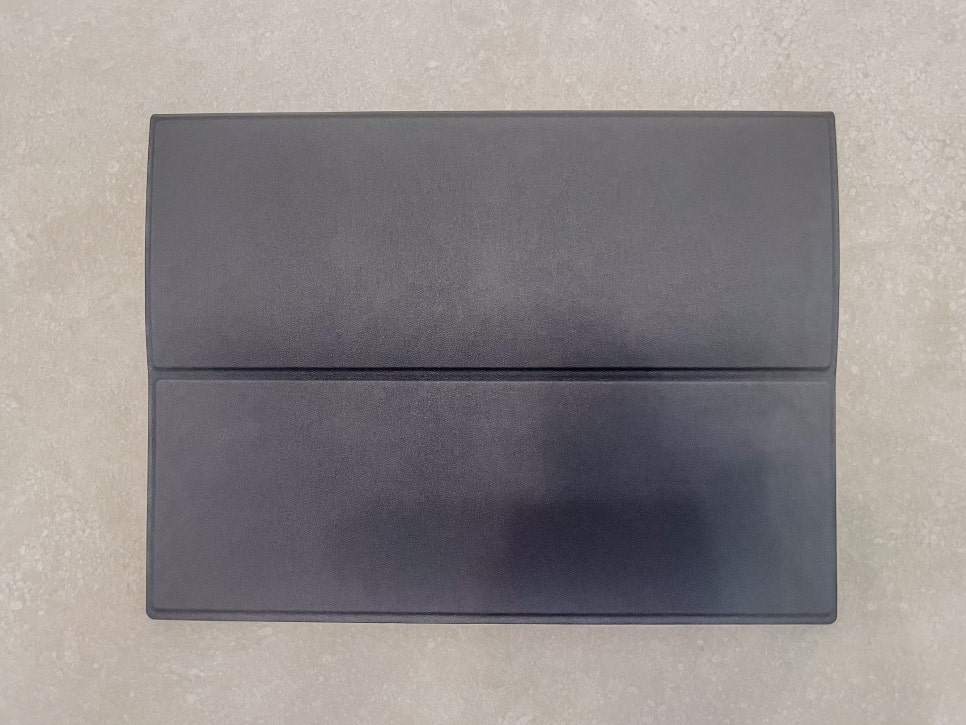
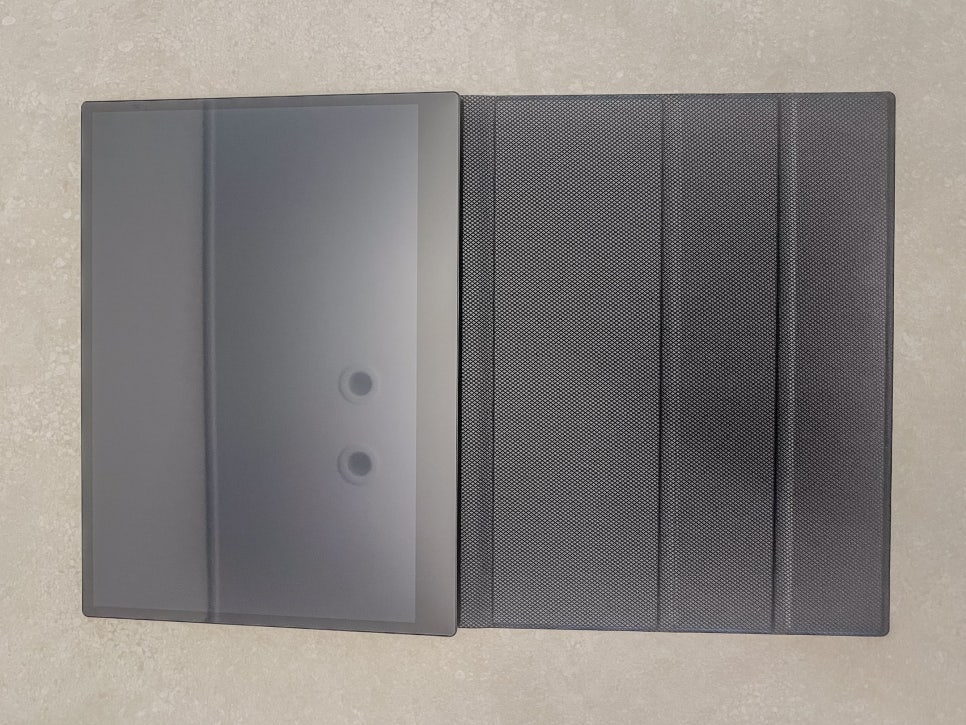

스마트커버는 자석고정방식이었습니다. 간편한 탈부착이 편리했고, 나사가 튀어나오는 부분이 없어서 깔끔했습니다. 대신 자석의 고정력만으로는 제품 무게를 들어올리진 못했어요. 이동 중에는 꼭 본체와 커버를 동시에 들고 이동하셔야 합니다.
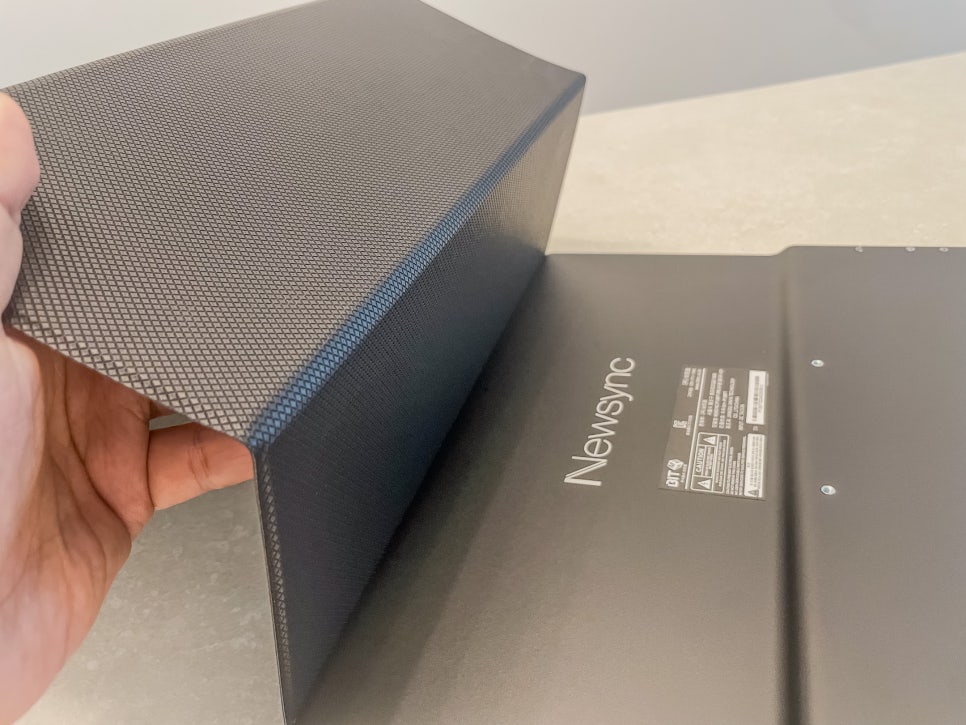
포터블 모니터라는 콘셉에 어울리게 제품은 매우 얇았습니다. 패널 상단부는 연필 수준의 두께였지만 AD보드가 위치한 하단부는 다소 두께가 있어 단차가 확연히 느껴졌습니다. 덕분에 스마트커버가 온전히 밀착되지 않는 점은 아쉽게 느껴졌습니다.


맥북프로와 비교해본 두께
맥북프로 14인치와 비교해본 두께입니다. 얇은 부위는 확연히 P135FT가 얇았고, 가장 두꺼운 부분은 서로 비슷한 두께였습니다. 두께 말고도 길이만 P135FT가 2cm 짧고 길이나 두께는 거의 유사한 크기였습니다.


입출력 단자와 조작버튼의 위치는 조금 아쉬워
입출력단자와 버튼의 위치는 기존에 출시된 포터블모니터와 크게 다르지 않습니다. 좌측에는 눌러서 입력하는 조작버튼이 있고, 우측에는 영상, 전원 입력단자가 배치되다보니 양쪽 모두 적절히 나누어 배치한 것인데요. 이런 배치 덕분에 세로로 피벗해서 사용하고 싶은 경우 입출력 단자 또는 조작버튼이 걸려서 별도의 스탠드가 반드시 필요한 점이 다소 아쉬웠습니다.


2단 각도조절이 가능한 스마트커버
스마트커버는 2단의 각도 조절이 가능한 구조였습니다. 처음에는 3단 조절이 지원됐다면 어땠을까? 하는 아쉬움이 느껴졌지만, 막상 사용하면서는 이런 아쉬움이 별로 느껴지지 않았어요.

스탠드형으로도 사용할 수 있는 베사홀 지원
포터블 모니터라고 항상 들고만 다니라는 법은 없죠. 요즘 다양한 모니터암, 태블릿 거치대가 출시되면서 다양한 활용을 보여주고 있는데요. 이왕 거치한다면 더 튼튼하게 고정할 수 있는 베사홀 거치대를 사용하는게 좋습니다. 고정용 나사도 기본적으로 제공하니 따로 챙길 필요가 없어요!

|
모니터 성능 |
얇은 베젤 덕분에 뛰어난 몰입감과 매력적인 디자인
비트엠은 P135FT은 좌우상단의 베젤이 극단적으로 얇게 제조되었습니다. 베젤은 얇을수록 몰입감이 뛰어나고 슬림하게보여 디자인 완성도가 높아지는 장점이 있습니다. 여기에 더해 비트엠에서는 파격적으로 브랜드 로고까지 없애는 과감함을 보여주었습니다!



IPS이 지원하는 광시야각
포터블 모니터는 움직임이 많은 공간에서 사용하다보니 광시야각은 필수입니다. P135FT는 IPS 패널을 사용한 덕분에 광시야각을 지원합니다. 테스트한 결과 정면에서 보는 화면을 좌우상단에서도 동일한 색감으로 표시하여 선명한 화질을 보여줍니다. 역시 IPS패널이라는 생각이 들었어요.




글래어코팅은 다소 아쉬운 선택
포터블 모니터는 이동하면서 사용하는 경우가 많아 이용하는 환경을 사용자가 통제하기 어렵습니다. 어두운 카페나 사무실에서는 글레어패널이 선명한 색상표현에 강점을 보여주지만, 조명이 밝은 공간은 오히려 반사된 조명빛에 눈이 피로해고 색감이 달라지는데요. 아래 사진과 같이 엽서의 작은 글씨까지 그대로 비칠 정도로 P135FT는 글레어코팅이 되어 있어 이 점은 다소 아쉬웠습니다.
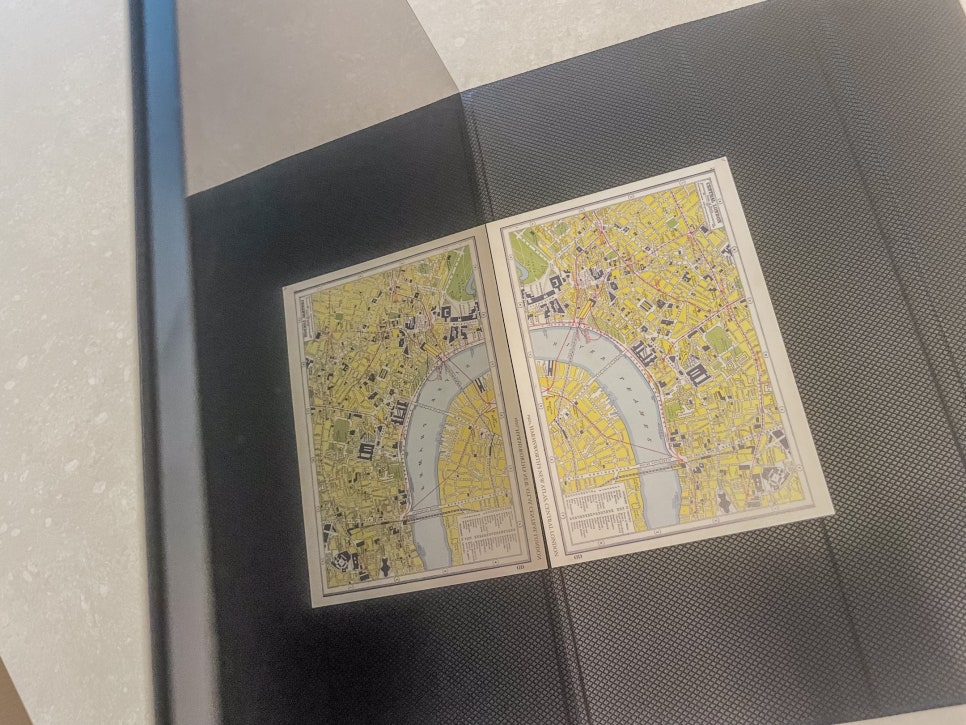
|
모니터 활용 |
포터블 모니터와 16:10 해상도의 만남은 노트북에 최적의 조합
그간 포터블 모니터는 콘텐츠 소비에 집중된 16:9 화면비율의 제품이 대부분이었습니다. P135FT는 1만큼 늘어난 세로 길이 덕분에 화면 비율이 어색해 보이기도 합니다. 하지만 업무 생산성을 고려하는 분들은 16:10 해상도를 선호하는데요. 그 이유는 늘어난 세로 길이만큼 화면에 더 많은 정보를 표시할 수 있기 때문입니다.
아래 사진은 맥북 프로 14인치와 P135FT를 나란히 배치한 모습입니다. 맥북 프로 14인치는 16:10.3의 화면비율이라 세로길이와 해상도가 약간 차이는 있지만 맞춘듯한 모습이라 사용경험이 가장 좋았습니다.

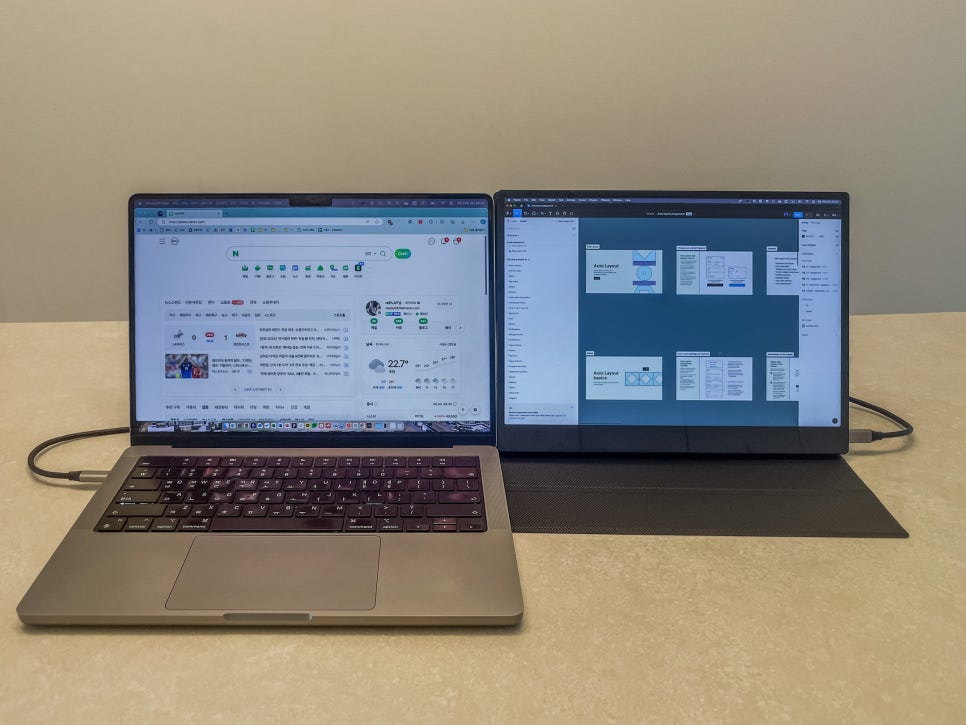
16:10 화면비율이라 일반 FHD 해상도 모니터보다 세로 스크롤을 덜 해도되기에 웹서핑과 문서작업에서는 생산성에서 훨씬 유리합니다. 덕분에 사무용 모니터도 한가닫 하는 브랜드에서는 16:10 해상도의 제품이 꽤 고가 제품군에서 선보이고 있어요.
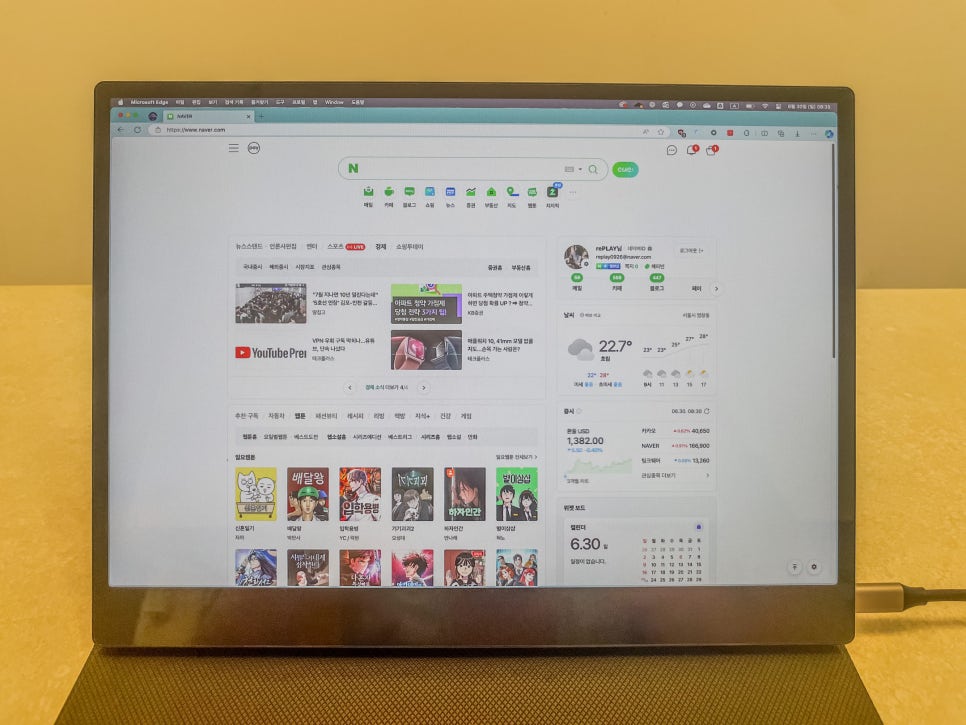
스마트폰에서도 16:10의 생산성을!
삼성 DEX에서도 16:10 해상도를 지원합니다. 덕분에 노트북이 없더라도 스마트폰과 키보드만 있으면 노트북처럼 업무를 볼 수 있습니다. 삼성 스마트폰에서 파워포인트와 엑셀을 편집하는 화면인데요. 윈도우에서 사용하던 느낌 그대로 문서를 보고 편집할 수 있었습니다.
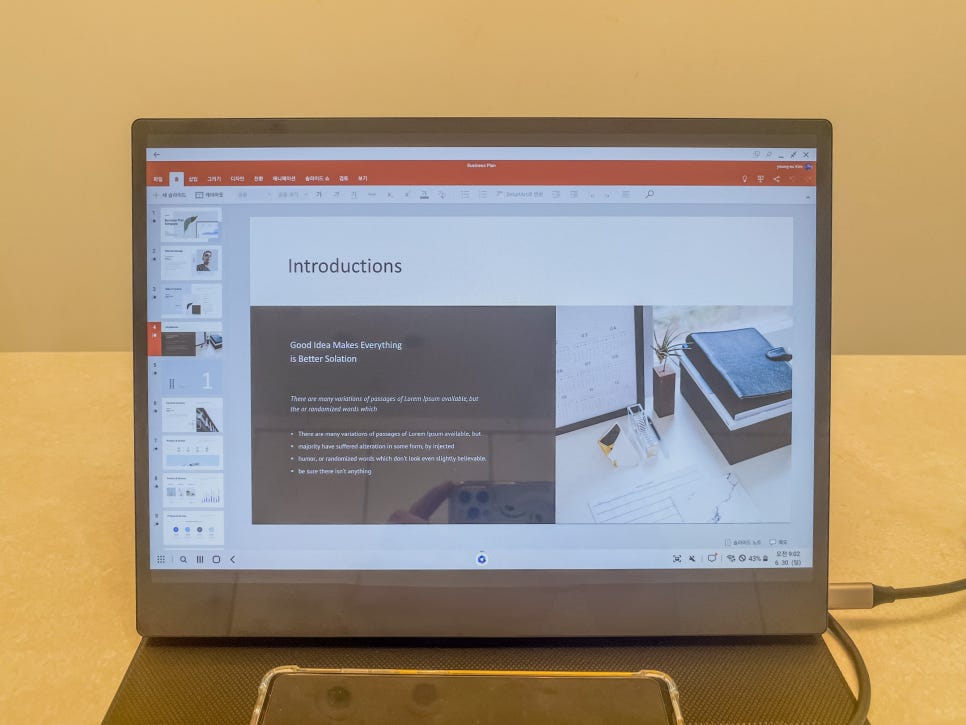
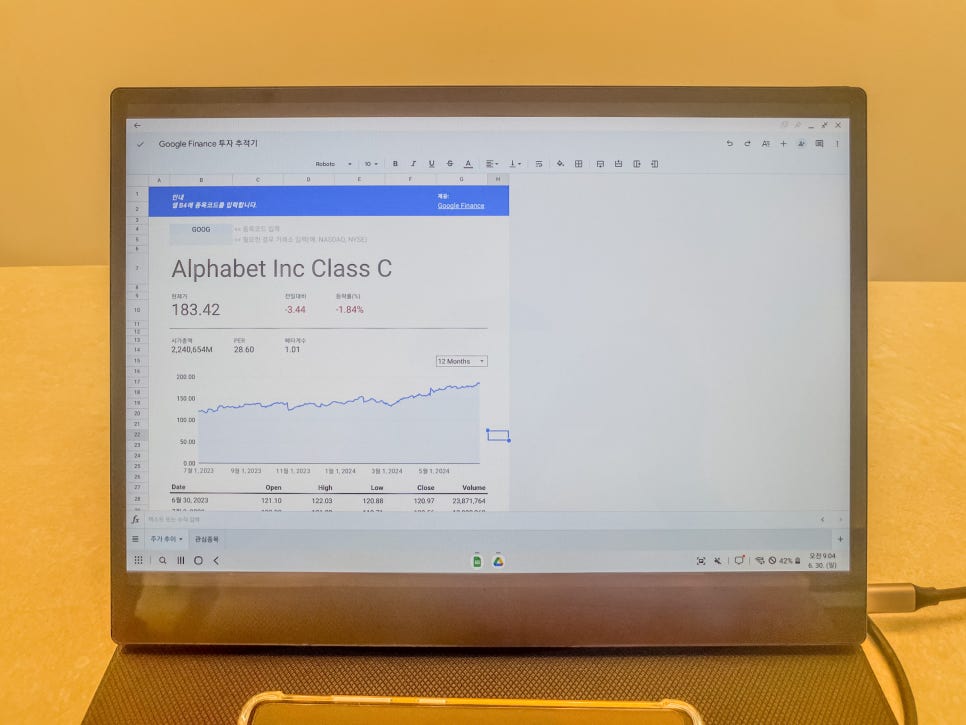
모니터로 일만할 수 있나요? P135FT는 생산성 뿐만 아니라 콘텐츠 소비에도 유용했습니다. 삼성 덱스를 이용하면 스마트폰으로 넷플릭스와 유튜브를 큰 화면으로 감상할 수 있는데요. 모니터에서 터치가 지원되니까 말 그대로 커다란 스마트폰 처럼 사용할 수 있어서 편리했어요.
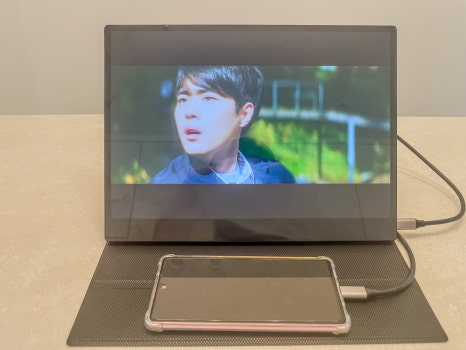


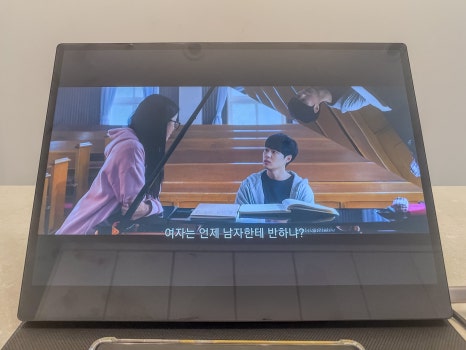



하지만, 16:10 해상도를 제대로 이용하기 위해서는 사전준비가 필요한데요.
1. 삼성 갤럭시 스토어에서 굿락 앱을 설치해 주세요.
2. 굿락 앱을 실행하고 멀티스타 기능을 추가해 주세요.
3. 멀티 메뉴에 진입해서 'I ♡ Samsung Dex'를 선택합니다.
4. '외부 디스플레이 고해상도 표시' 항목을 ON으로 바꿔주세요.
5. 이제부터 설정의 삼성 덱스에서 해상도 메뉴에 16:10 해상도를 비롯해 모니터가 지원하는 다른 해상도를 선택할 수 있게 됩니다.
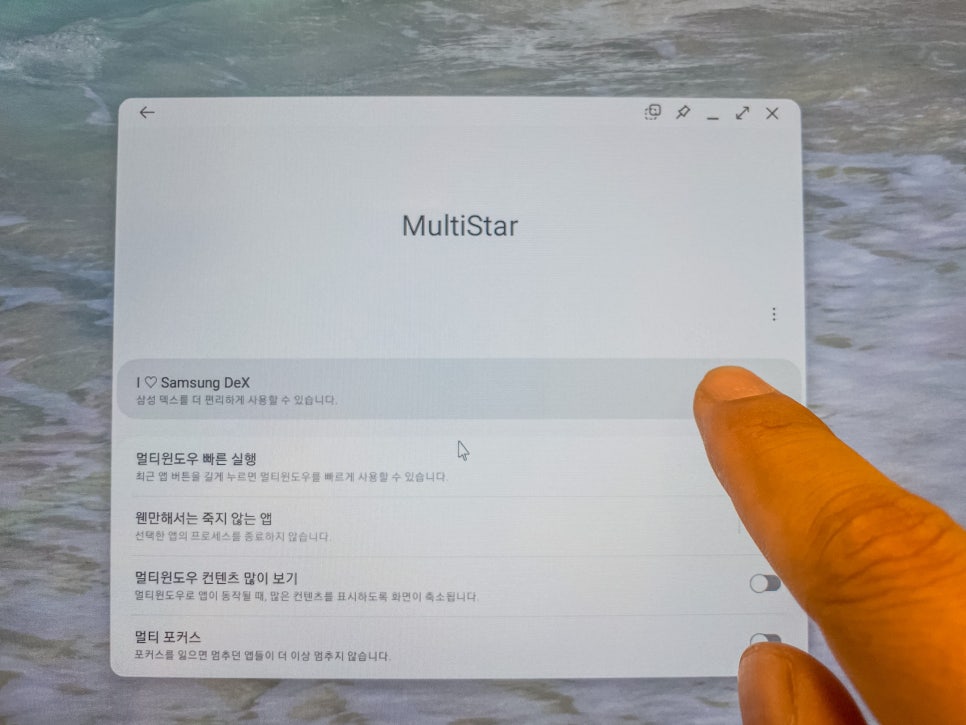
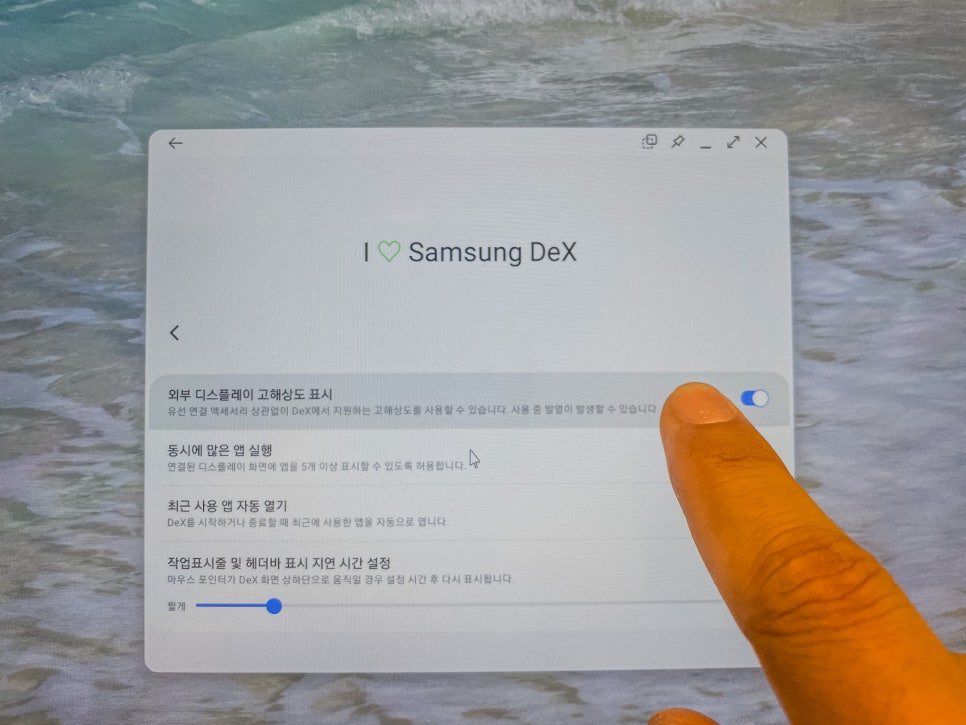
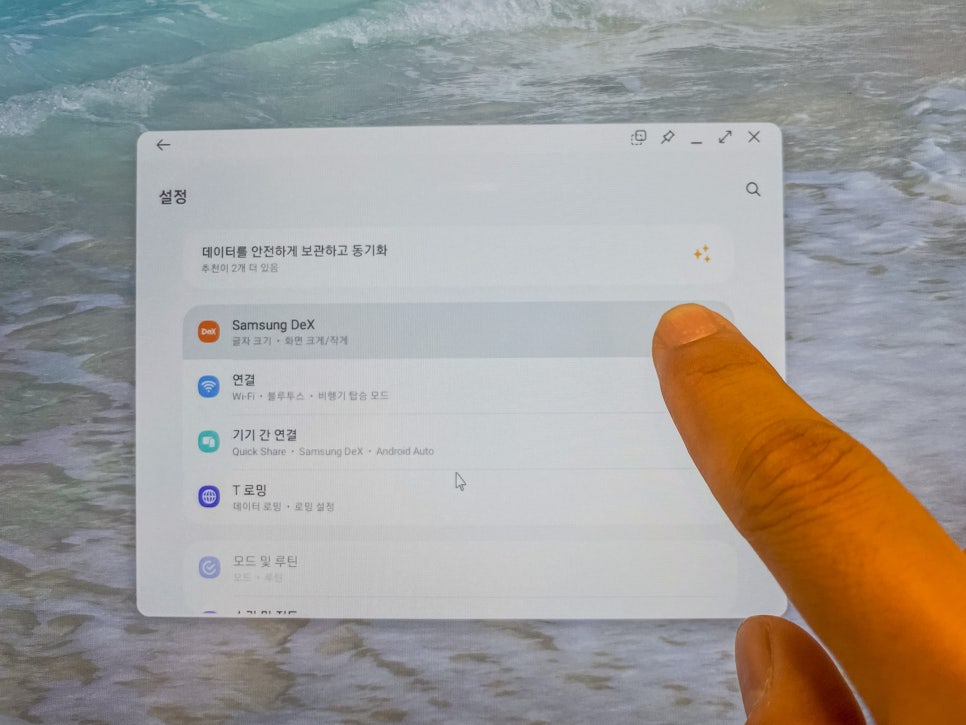
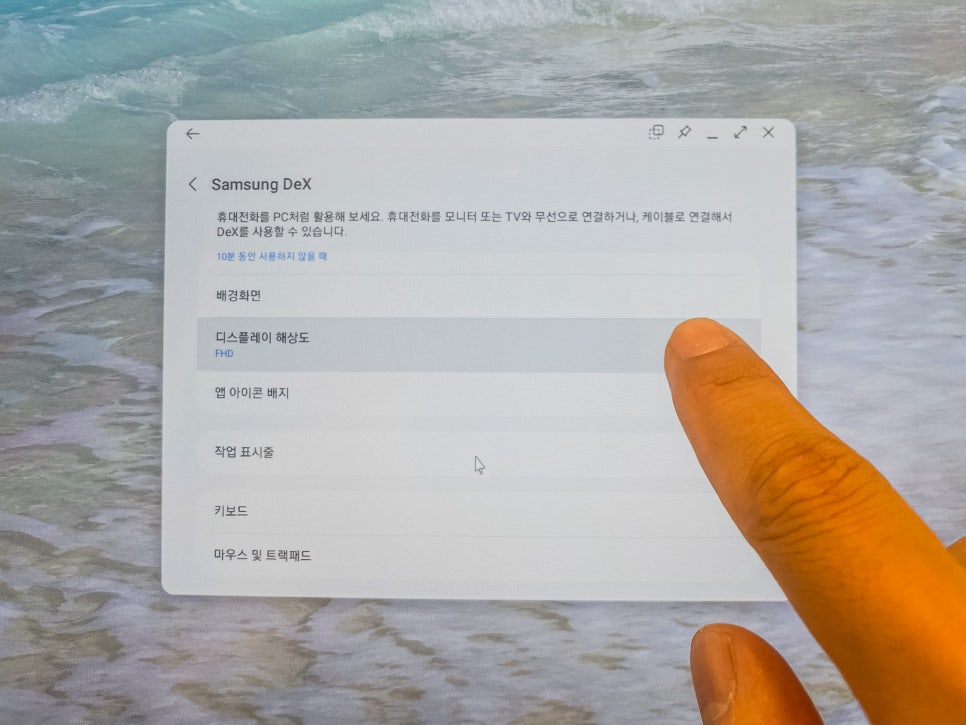
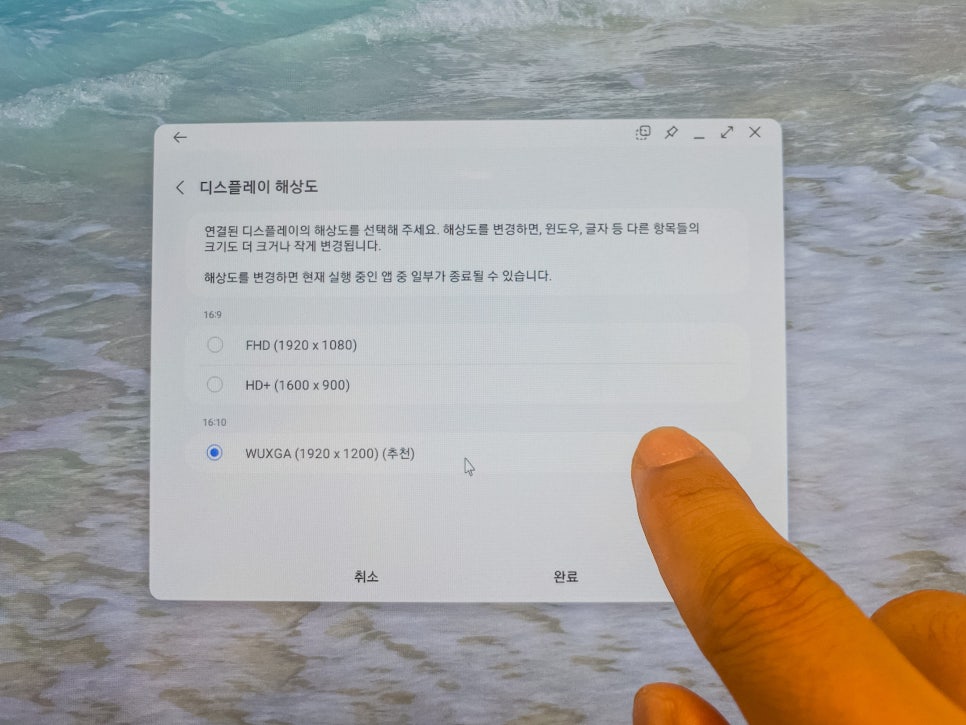
닌텐도 스위치도 즐길 수 있지만 늘어난 화면은 다소 거슬려
P135FT는 16:10 해상도인데 반해 닌텐도 스위치의 게임은 모두 16:9 해상도에 맞춰 제작된 게임들입니다. 이 두 기기를 조합하면 어떤 모습이 나타날까요? 그 결과는 16:10 해상도에 16:9의 콘텐츠를 위아래로 늘려서 표시합니다. 늘어난 화면 비율 때문에 게임 화면이 처음엔 다소 이질감이 들지만 게임에 몰입하다보면 잊어버릴 만큼 소소하기도 한 부분입니다. 그럼에도 불구하고 게임이라는 콘텐츠는 시각적인 요소가 재미의 많은 부분을 차지하다보니 강제 16:9 출력같은 기능이 없는 점은 아쉬운 점으로 보입니다.

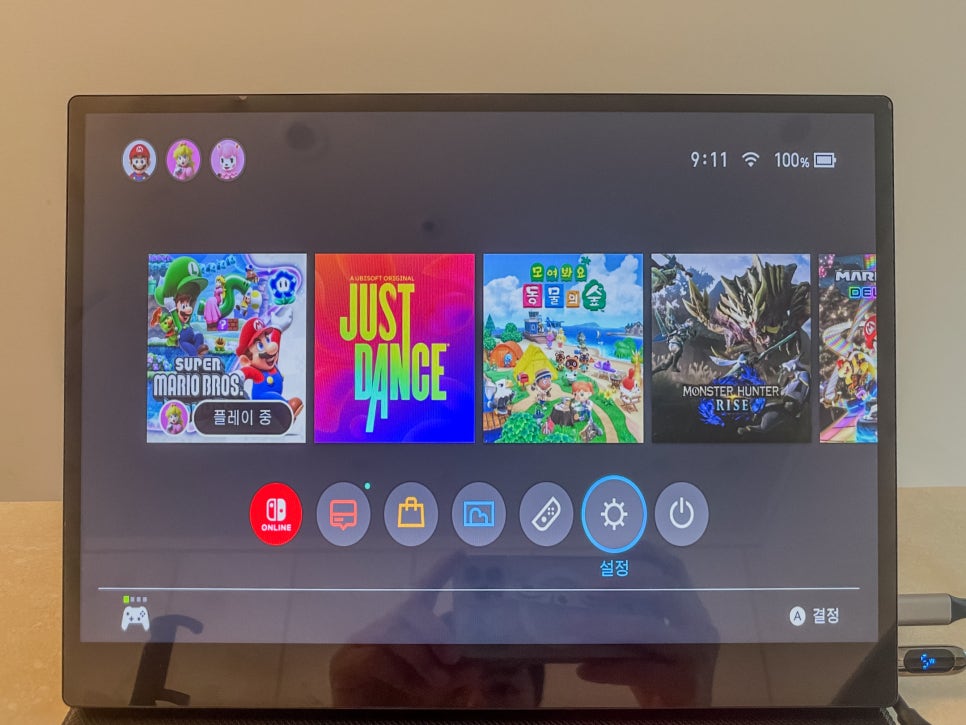
언제 어디서나 생산성을 유지하려는 당신에게
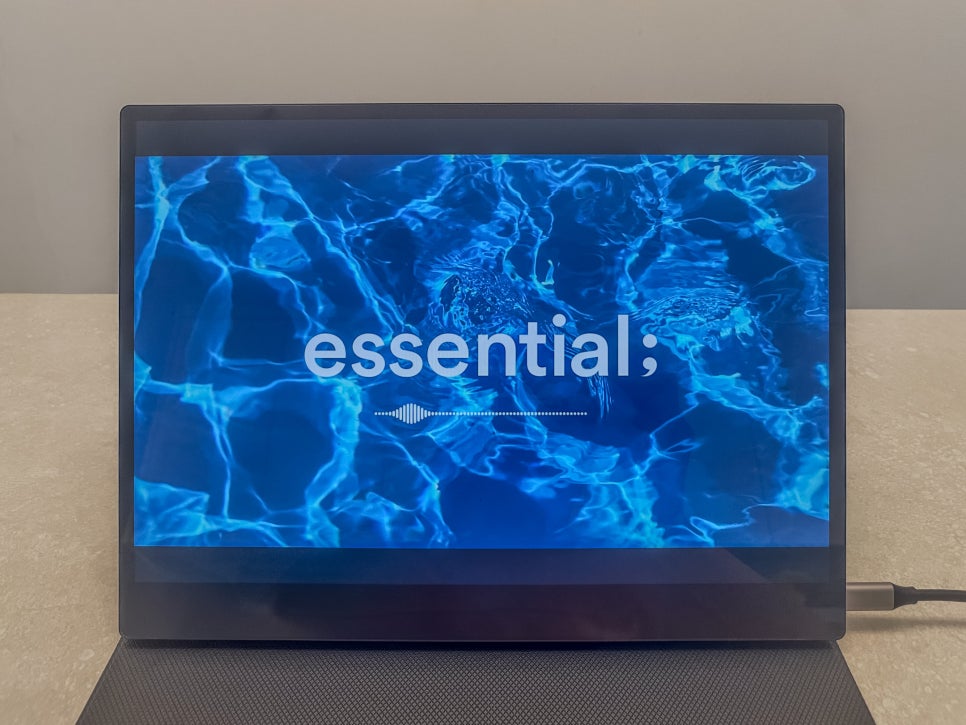
P135FT의 가장 큰 특징은 뭐니뭐니해도 16:10의 화면비율입니다. 업무 생산성을 고려하는 직장인 중에서는 이 해상도를 고집하는 분들이 있을만큼 업무 생산성에서 독보적인 강점이라 할 수 있습니다. LG전자에서 출시한 포터블모니터 그램뷰도 화면비율이 16:10로 출시할 만큼 검증된 화면비율인데요.
맥북 프로 14와 함께 사용해봤을때는 모니터가 옆으로 그대로 늘어난것 처럼 일체감이 드는 모습이 너무나 만족스러웠습니다. 갤럭시 스마트폰이 있다면 초기 설정이 다소 불편하지만 설정한 이후에는 DEX의 강력한 기능과 안드로이드 앱들의 조합 덕분에 노트북 없이도 높은 생산성을 유지할 수 있었습니다.
하지만, 몇 가지 단점도 존재했는데요. 가장 큰 아쉬운 점은 바로 글레어코팅이었습니다. 이 점은 호불호가 갈릴 수 있지만 사용환경을 제어하지 못하는 이동형 기기로 사용하는 경우에는 단점으로 작용할 확률이 높습니다. 그리고 닌텐도 스위치를 큰 화면으로 즐기려는 분들이라면 늘어난 화면에 이질감을 느낄 수 있어요.
그럼에도 불구하고 16:10는 생산성에 올인하려는 사용자에게는 더할나위 없이 뛰어난 제품입니다. 언제 어디서나 생산성을 유지하려는 당신이라면 비트엠의 P135FT를 꼭 추천드립니다.
#비트엠 #모니터 #32인치 #게임패스
























![커세어가 작정하고 만든 커스텀 키보드? MAKR 75 DIY 키트! [프리미엄 리포터V]](https://img.danawa.com/images/attachFiles/6/952/5951402_1.jpeg?shrink=320:180)

![메모리와 TSMC에 달린 2026년 PC 시장 신제품 출시 [2026년 PC시장 전망]](https://img.danawa.com/images/attachFiles/6/951/5950862_1.jpeg?shrink=320:180)
![[포인트 마켓] 한정판! 2026 다나와 굿즈 보온보냉백 1개](http://img.danawa.com/shop_img/dasale/goods/494/026/26494_70.jpg?fitting=Large|140:105&crop=140:105;*,*)





